Вы купили новый телевизор с поддержкой высокого разрешения, но не знаете, как его настроить? Не беспокойтесь, мы поможем вам сделать это с легкостью. HD-разрешение позволяет получить наилучшее качество изображения, разительно улучшая визуальный опыт. В этой статье мы предоставим вам пошаговую инструкцию о том, как установить HD-разрешение на ваш телевизор.
Шаг 1: Проверьте совместимость
Убедитесь, что ваш телевизор поддерживает HD-разрешение (720p, 1080p или 4K), проверив документацию или спецификации на официальном сайте производителя.
Шаг 2: Подключите HD-источник
Подключите кабельное телевидение, спутниковую антенну, Blu-ray плеер или игровую приставку к телевизору с помощью HDMI-кабеля.
Шаг 3: Проверьте настройки телевизора
Теперь, когда HD-источник подключен, вам необходимо проверить настройки телевизора. Найдите раздел, связанный с изображением и разрешением. Убедитесь, что установлено правильное HD-разрешение. Сохраните изменения.
Шаг 4: Проверьте качество изображения
После изменения настроек и включения HD-источника проверьте качество изображения. Если все настроено правильно, вы должны увидеть улучшение качества. Проверьте наличие HD-разрешения с помощью тестового видео или фильма в HD-качестве.
Теперь вы знаете, как установить HD-разрешение на телевизор. Наслаждайтесь высоким качеством изображения!
Подготовка телевизора к установке HD-разрешения

Прежде чем устанавливать HD-разрешение, выполните несколько подготовительных шагов:
- Проверьте совместимость телевизора с HD-разрешением, убедитесь, что поддерживает HD-сигналы и имеет соответствующий разъем.
- Установите последнюю версию прошивки, проверьте доступные обновления для вашей модели и установите их.
- Проверьте подключение кабелей. Убедитесь, что все кабели правильно подключены и надежно закреплены. Неисправные или плохо закрепленные кабели могут вызвать проблемы с передачей сигнала.
- Настройте телевизор на высокое качество изображения. Откройте меню настроек телевизора и установите параметры изображения на максимально возможное качество. Это может включать настройки контрастности, яркости, насыщенности и резкости.
- Выключите все фильтры и улучшения изображения. Некоторые телевизоры имеют встроенные фильтры и улучшения изображения, которые могут влиять на качество HD-сигнала. Убедитесь, что все эти функции отключены.
После выполнения всех подготовительных шагов ваш телевизор будет готов к установке HD-разрешения. Теперь вы можете переходить к следующему этапу - установке HD-разрешения на вашем устройстве.
Шаг 1: Проверка совместимости телевизора с HD-разрешением

Перед установкой HD-разрешения на телевизор, убедитесь в его совместимости. Проверьте:
- Наличие портов HDMI на задней панели телевизора. HDMI-порты используются для подключения HD-устройств.
- Разрешение телевизора в спецификациях. Убедитесь, что указано "HD" или "Full HD".
- Поддерживает ли ваша модель формат HDTV, стандарт для HD-трансляций.
Если телевизор соответствует требованиям, он совместим с HD-разрешением и можно переходить к следующему шагу установки.
Шаг 2: Проверка наличия и подключение необходимых кабелей
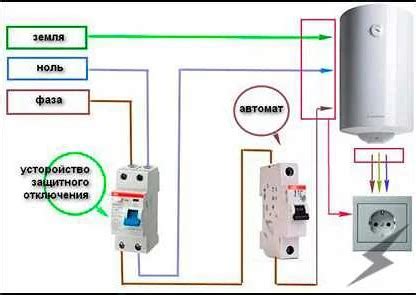
Перед настройкой HD-разрешения на телевизоре, убедитесь, что у вас есть все необходимые кабели для подключения.
Список кабелей:
- Кабель HDMI - самый распространенный и рекомендуемый для подключения источника HD-сигнала.
- Кабель компонентного видео - высокое качество изображения, если HDMI не поддерживается.
- Кабель VGA - для старых телевизоров или мониторов с VGA-портом.
- Для передачи звука на телевизоре необходимо использовать аудио-кабель. Обычно это стандартный кабель 3,5 мм, но возможно потребуется другой тип.
Подсоедините кабели к соответствующим портам на задней панели телевизора.
Если не знаете, какие порты использовать, проверьте маркировку портов или обратитесь к инструкции.
Убедитесь, что все кабели надежно подключены, чтобы избежать потери сигнала.
Шаг 3: Обновление программного обеспечения телевизора

Для поддержки HD-разрешения на вашем телевизоре обновите его программное обеспечение до последней версии. Обновление исправит ошибки, добавит новые возможности.
Чтобы обновить программное обеспечение телевизора, выполните следующие шаги:
| Шаг 1 | Включите телевизор и откройте меню настроек. |
| Шаг 2 | Найдите "Обновление программного обеспечения" в меню. |
| Шаг 3 | Выберите "Проверить наличие обновлений". |
| Шаг 4 | Установите доступное обновление. |
| Шаг 5 | Дождитесь завершения обновления (обычно несколько минут). |
| Шаг 6 |
| Перезагрузите телевизор после установки обновления. |
После обновления ПО телевизора может потребоваться повторно настроить изображение на HD-разрешение. Для этого следуйте указаниям из предыдущих шагов.
Шаг 4: Подключение и настройка источника HD-сигнала

После подключения и настройки телевизора на высокое разрешение, подключите источник HD-сигнала, как описано ниже:
- Проверьте, что ваш источник HD-сигнала поддерживает соответствующее разрешение. Обычно это указано в технических характеристиках устройства или инструкции.
- Соедините выходной HDMI-разъем источника HD-сигнала с входными HDMI-разъемами на телевизоре.
- Выберите на телевизоре нужный вход для отображения изображения с источника HD-сигнала при помощи пульта дистанционного управления.
- Убедитесь, что на телевизоре отображается изображение с высоким разрешением с источника HD-сигнала. Если все отображается корректно, значит соединение прошло успешно.
Функциональность и способы настройки источника HD-сигнала могут немного отличаться в зависимости от конкретной модели устройства. Для более подробной информации обратитесь к инструкции по использованию устройства.
Шаг 5: Проверка и настройка HD-разрешения на телевизоре
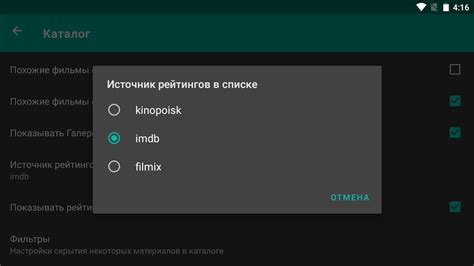
1. После подключения телевизора к источнику сигнала, убедитесь, что он поддерживает HD-разрешение.
2. Нажмите кнопку "Меню" на пульте управления телевизора.
3. Найдите раздел "Настройки" или "Настройки экрана" в открывшемся меню.
4. Выберите опцию "Разрешение экрана" или "Разрешение изображения" в этом разделе.
5. Выберите настройку "HD" или "1080p" и нажмите кнопку "ОК".
6. При необходимости выполните дополнительные настройки, такие как частота обновления экрана или соотношение сторон.
7. После завершения настроек, нажмите кнопку "Выход" или "Готово" на пульте управления телевизора для сохранения изменений и возврата к просмотру.
8. Теперь ваш телевизор настроен на HD-разрешение, и вы сможете наслаждаться качественным изображением в высоком разрешении.